Sao chép, Cắt và Dán là gì? Có ý nghĩa gì? Họ khác nhau như thế nào?
Các lệnh Copy và Paste đã được nhiều người dùng máy tính ca ngợi là cứu cánh, loại bỏ công việc tạo lại dữ liệu tẻ nhạt đã có sẵn ở những nơi khác. Họ giao dịch tiết kiệm thời gian và đây là một mặt hàng quý giá trong thời đại kỹ thuật số của chúng ta. Bạn có hiểu Copy , Cut và Paste làm gì không? Bạn có biết chúng hoạt động như thế nào không? Các điều khoản đến từ đâu? Đọc hướng dẫn này và tìm hiểu câu trả lời cho tất cả các câu hỏi sau:
Định nghĩa: Copy và Paste(Copy and Paste) là gì khi nói đến máy tính?
Copy và Paste là một trong những lệnh được sử dụng nhiều nhất khi sử dụng máy tính và thiết bị. Với Sao chép(Copy) và Dán(Paste) , bạn chuyển thông tin từ nơi này sang nơi khác. Lệnh Copy tạo bản sao của một phần dữ liệu trong vùng lưu trữ(storage area) trong Windows được gọi là clipboard . Lệnh Dán(Paste) sẽ chèn dữ liệu từ khay nhớ tạm vào nơi bạn sử dụng lệnh này.
Khay nhớ tạm có thể chứa các dữ liệu khác nhau như văn bản, hình ảnh, video, tệp hoặc thư mục. Điều kiện cần là hai nơi, nơi bạn Sao chép(Copy) và nơi bạn Dán(Paste) , tương thích với nhau và có thể hoạt động với cùng một dữ liệu. Để biết thêm chi tiết, hãy đọc: Clipboard từ Windows là gì ?.
Cắt so với Sao chép: khác nhau ở điểm nào?
Lệnh Cắt(Cut) sao chép dữ liệu đã chọn vào khay nhớ tạm, nhưng nó cũng xóa dữ liệu đó khỏi nguồn gốc của nó. Lệnh Copy được sử dụng để sao chép dữ liệu gốc, trong khi lệnh Cut được sử dụng để di chuyển dữ liệu. Clipboard của Windows là một nơi có sự tồn tại mong manh. Nếu bạn Cắt(Cut) và sau đó quên Dán(Paste) trước khi sao chép dữ liệu mới vào khay nhớ tạm hoặc tắt máy tính của bạn, dữ liệu cũ có thể bị mất vĩnh viễn (ngoại trừ các tệp và thư mục vẫn ở vị trí ban đầu của chúng). Một cách khắc phục cho điều này là một tính năng mới trong Bản cập nhật (Update)Windows 10 tháng 10 năm 2018(October 2018) . Xem Cách sử dụng Bảng tạm(Clipboard) trong Windows 10: Dán các mục cũ hơn, ghim các mục hoặc xóa các mục.
Các thuật ngữ Copy , Cut và Paste đến từ đâu?
Trong khi các lệnh Sao chép(Copy) và Cắt(Cut) có tên dễ hiểu, thì lệnh Dán(Paste) khó nắm bắt hơn. Nguồn gốc thực tế của các từ Cut and Paste đến từ quá trình chỉnh sửa trên giấy. Việc cắt được thực hiện bằng kéo, và những mảnh giấy vụn thu được sẽ được dán lên một trang khác.

Do đó, các lệnh khay nhớ tạm(clipboard) được liên kết với các biểu tượng tiêu chuẩn được hiển thị cùng với tên của chúng để giúp nhận dạng dễ dàng hơn và lệnh Cắt(Cut) được liên kết với cái kéo.
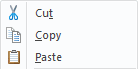
Cắt(Cut) , Sao chép(Copy) và Dán(Paste) trên bàn phím là gì ?
Các lệnh Cắt(Cut) , Sao chép(Copy) và Dán(Paste) được liên kết chặt chẽ với các phím tắt: CTRL + X , CTRL + C và CTRL + V. Đây là cách nhanh nhất để truy cập chúng khi bạn có sẵn bàn phím.
Cách để chạy chúng là nhấn và giữ phím CTRL(CTRL) , và trong khi nhấn CTRL , hãy nhấn phím khác trong tổ hợp ( X, C hoặc V).(X, C, or V).)
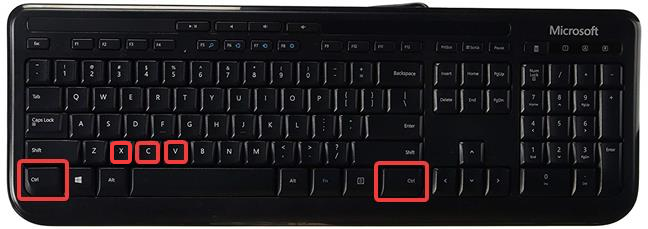
Bạn có thường Sao chép và Dán không?
Đối với người dùng sản xuất nội dung trên máy tính, Sao chép(Copy) và Dán(Paste) là những công cụ thiết yếu để nâng cao năng suất và tránh phải phát minh lại bánh xe. Đối với các tác giả bán nội dung của họ để kiếm sống, " Sao chép và Dán(Copy and Paste) " là một biểu hiện chê bai xác định hành vi lấy nội dung của người khác và trình bày(content and presenting) như của riêng họ. Kinh nghiệm của bạn với Sao chép(Copy) và Dán(Paste) là gì? Bạn có thường xuyên sử dụng các lệnh này không? Bình luận(Comment) bên dưới và chúng ta cùng thảo luận.
Related posts
5 cách để nhấp đúp với một cú nhấp chuột vào Windows
Làm thế nào để ghim vào Start Menu trong Windows 10: Hướng dẫn hoàn chỉnh
Quick Access Toolbar trong Windows 10: Tất cả những gì bạn cần biết
Làm thế nào để ghim vào Start Menu trong Windows 11
Cách ghim bất kỳ thư mục nào vào thanh tác vụ Windows, trong 3 bước
Cách tạo phím tắt với các tham số trong Windows 10
Làm cách nào để di chuyển Windows 11 Start Menu sang trái?
Biểu tượng Windows 10. Họ đang ở đâu? Trong các tệp và thư mục nào?
Cách định cấu hình các ứng dụng Windows 8 bên trong mà bạn thực hiện tìm kiếm
Các tiện ích Windows 11: Tất cả những gì bạn cần biết -
Cách truy cập và khôi phục menu chuột phải cũ trong Windows 11
Hiển thị hoặc ẩn các ứng dụng đã sử dụng Recently Added & Most trong Start Menu
6 cách để thay đổi Màn hình khóa trong Windows 10 (hình nền, biểu tượng, quảng cáo, v.v.)
Cách tùy chỉnh các ô được hiển thị trên màn hình khởi động Windows 8.1 của bạn
Làm cách nào để đăng nhập vào Windows 10 với PIN? Làm thế nào để thay đổi đăng nhập PIN?
Cách ẩn ứng dụng từ Windows 10 Start Menu
Cách tùy chỉnh khu vực thông báo trong Windows 7 và Windows 8
Cách bật Touch Keyboard trong Windows 11
Khay hệ thống Windows 10 - Cách hiển thị hoặc ẩn các biểu tượng!
Cách ẩn tất cả các ứng dụng và tạo một cột Start Menu
